【ノーパソ&スマホ】スマホで落としたファイルをノーパソで簡単に開ける自動同期テク
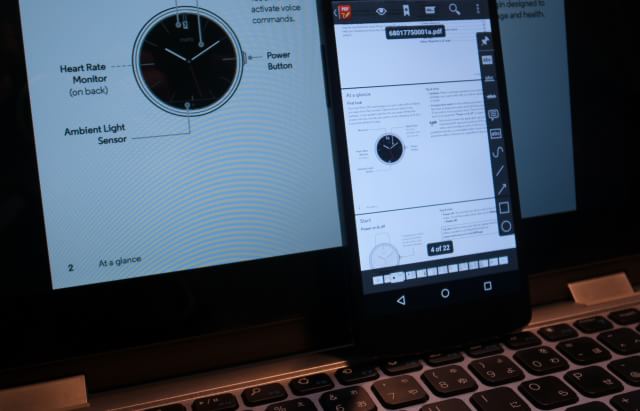
ノーパソ&スマホユーザーは、スマホ内ファイルとノーパソ内ファイルの自動同期テクを活用したい。「自動同期」を実現する方法はいくつかあるが、一番オススメなのは、定番オンラインストレージDropboxを経由させる方法だ。
例えば、スマホでブラウジングをしていてPDFファイルを開き、「やけに長いからスマホで読むのは面倒だな……」と思うことがある。こうした場合に、スマホのダウンロードフォルダとノーパソ内フォルダを自動同期しておくと、カフェに入ってノーパソで作業を始めた時、全自動でノーパソ内フォルダに、さっき開きかけたPDFファイルが保存されている。「さっきのPDFファイルは、どのサイトから落とすんだっけ……?」などと悩む必要なく、単にフォルダ内ファイルをダブルクリックするだけで済むようになるのだ。
スマホとノーパソの自動同期テクは、こうした場面で非常に有用だ。ウェブ上のファイルに限らず、メールで届いたファイル、LINEで送られてきたファイルなどでも同様。一度設定しておくだけで、日常的なファイル閲覧/ファイル確認などが非常にスムーズになるぞ。
スマホで読むには長すぎるファイルをノーパソで読む
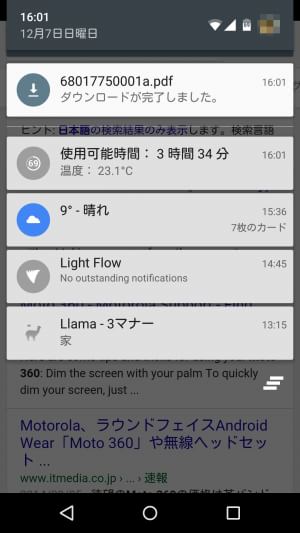
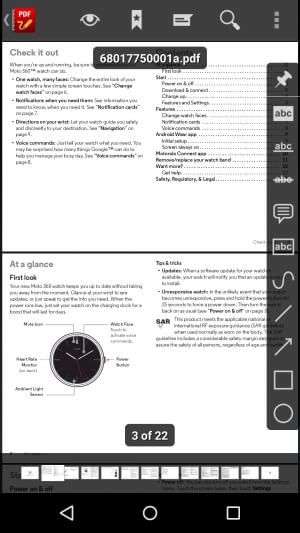
例えば、スマホでのブラウジング中に何気なくダウンロードしたPDFが、スマホで読むには長すぎる……ということがある。「後でノーパソで読むか」と、その場では思うのだが、実際にノーパソを開いた時には、どのサイトから落としたのか忘れていて、探し直しになってしまうことが多い。
「Dropsync」でスマホとノーパソを自動同期させる
「Dropsync」は、スマホ内の特定フォルダと、定番のオンラインストレージ「Dropbox」内の特定フォルダを自動同期させるためのアプリだ。このアプリを使い、スマホ内のダウンロードフォルダと、Dropbox内に作成したフォルダを自動同期させておこう。以後、スマホでダウンロードしたファイルが、全て自動でDropbox内のフォルダに同期されるようになる。
そして、ノーパソにもDropbox公式アプリを入れておけば、Dropbox全体とノーパソ内のフォルダが自動同期されるから、結局、スマホ→Dropbox→ノーパソ、という流れで、スマホで落としたファイルが全てノーパソ内に自動同期されるようになるのだ。
DropboxやDropsyncの詳細な解説は上記記事を参考にして欲しい。
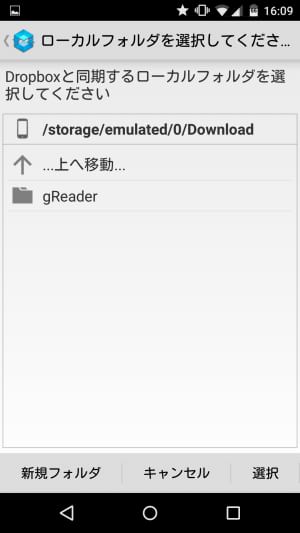
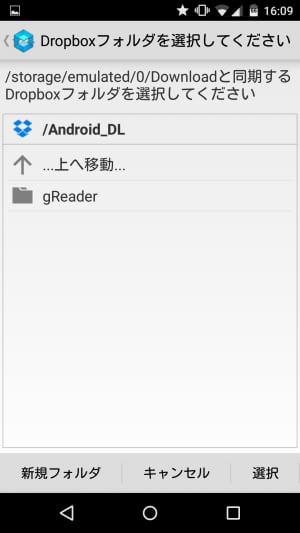
本文通り、スマホ内のダウンロードフォルダを、Dropbox内に作成した専用フォルダと同期させよう。
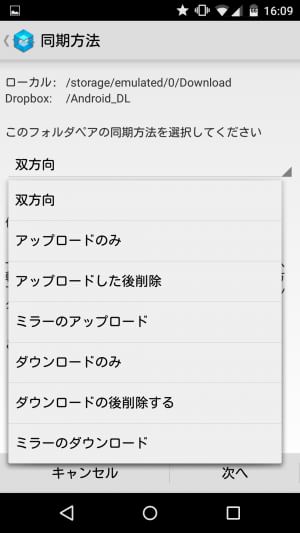 同期方法では「双方向」を選択する。こうしておくと、スマホでのダウンロード時にそのファイルが即座にDropboxにアップロードされるし、不要になったファイルはノーパソ内で削除すれば、スマホからも自動削除される。
同期方法では「双方向」を選択する。こうしておくと、スマホでのダウンロード時にそのファイルが即座にDropboxにアップロードされるし、不要になったファイルはノーパソ内で削除すれば、スマホからも自動削除される。
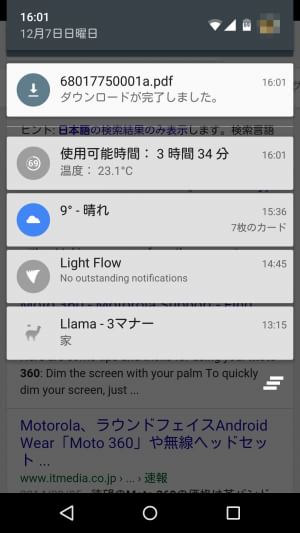 以後、スマホでファイルをダウンロードすれば……。
以後、スマホでファイルをダウンロードすれば……。
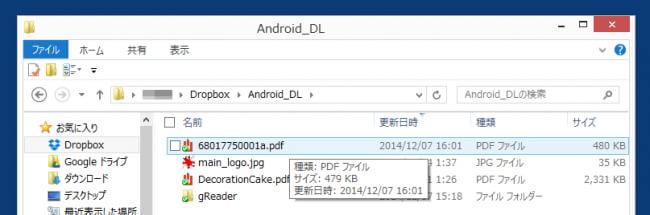
そのファイルがDropboxに自動アップロードされ、そしてノーパソ内に自動ダウンロードされる。
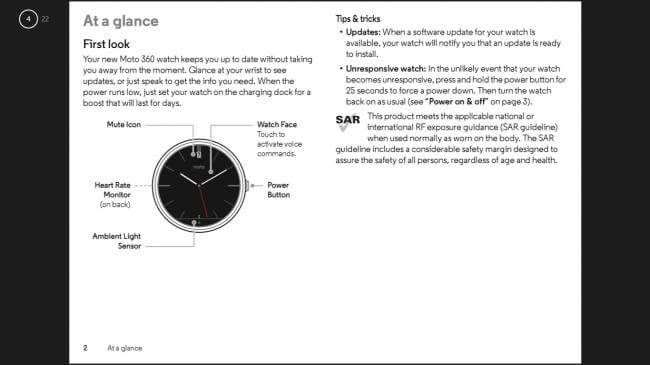
ノーパソの大画面で、PDFなどダウンロード済みファイルを確認することができるのだ。
目次
関連記事

【Dropsync活用テク5】スマホブラウザで落としたファイルをPCでも閲覧、DLフォルダの整理も行う

【Googleドライブ】PC内ファイルを自動で「Googleドライブ」に同期するツールを使うと超快適!

【特集まとめ】ノーパソ&スマホユーザー必見!スタバでの作業をもっとラクにする厳選テク

スマホにDropboxを導入してパソコンのファイルを外出先でも閲覧!

「DropSync」でDropboxとAndroid間を自動同期するKeePass徹底活用テク

WordやExcelなどのオフィスファイルをGoogleドライブで自動同期させる応用テク

クラウド型ストレージサービスの王者Dropboxの自動同期機能と限界

【Googleドライブ】オンラインストレージとスマホを自動同期させる「Autosync for Google Drive」は激便利!

【Dropsync活用テク3-4】InstagramもLINEも!スマホ上のファイルをPCで閲覧&バックアップ
2014年12月09日10時00分 公開 | カテゴリー: 便利化・快適化 | キーワード:アプリ, チップス, 特集 | Short URL
ツイート ![]()
最新記事
- 仕事もゲームも健康的にスマートに!快適なポジショニングに調整できるリストレスト!
- 簡単設置のテーブル収納ラック!デスクの小物をすっきり整理!
- 簡単取り付け&効率アップ!デスクに収納をプラス!
- 冷却機能付きのワイヤレス充電器!しっかり冷やしながらスマホを充電!
- 冷却ファンでがっつり冷やす!冷やしながら充電出来るスマホスタンド!
- 冷却・充電・スタンドの3Way仕様!スマホを冷やしながら充電!
- セミハードタイプのマルチコンテナ!収納物をしっかり守る!
- iPhone、Apple Watch、AirPodsの充電はこれ1つで!Qi2高速ワイヤレス充電で快適な充電体験を!
- 外の世界にも耳を澄ませるオープンイヤーワイヤレスイヤホン!極上の音楽体験を!
- 雲のように柔らかく快適!耳をふさがないイヤーカフ型イヤホン!
- 耳に挟むだけのワイヤレスイヤホン!周りの音を聴きながら高音質な音楽を楽しめる!
- Bluetooth5.4搭載のイヤーカフ型ワイヤレスイヤホン!60時間の長時間再生可能!
- 時計で電話にも出れる!一回の充電で長期間使えるスマートウォッチ!
- 合計最大240W出力!Ankerのハイスペックな充電器!
- アイデア次第で使い方無限大!柔らかいシリコン製のケーブルクリップ!
- 摩耗、引き裂き、すり切れに強い!たくさん入るガジェットポーチ!
- 9台の機器を同時充電可能!Ankerのチャージングステーション!
- 合計最大160W出力!14in1のドッキングステーション!
- じんわり温めて心を癒す毎日のルーティン!充電式のホットアイマスク!
- ピカチュウと充電を持ち歩こう!コンパクトデザインのガジェットポーチ!
- ピカチュウが充電してくれる?Ankerの可愛いワイヤレス充電器!
- MagSafe対応でピタッと置くだけ!Ankerのワイヤレス充電器!
- ワールドクラスのノイズキャンセリング搭載の完全ワイヤレスイヤホン!止まらないサウンドが、力をくれる!
- マグネット式カードリーダー!最大42.5Wの急速充電!
- ピタッと背面にキャップがくっつく極薄スリムSSD!隣のポートに干渉しないスリム設計!
- 子どもだけでなく大人も!大音量130dBのLEDライト付き防犯ブザー!
- 雨にも負けず、晴れにも負けず!晴雨兼用の折り畳み傘!
- 洗練されたシックなデザイン!しっかり保護して持ち運び出来るノートPCバック!
- Colemanのオシャレなデイリークーラー!お出掛けやピクニックに!
- こころ抱かれるだきまくら!ペットを飼っているようなかわいさと安心感!